王二狗
晒物
2020-09-29 16:26
波导终结者
晒物
2020-09-29 10:29
大只猪肉丸
经验
2020-09-28 18:22
Karen
经验
2020-09-25 15:54
波导终结者
晒物
2020-09-24 10:28
outsni
晒物
2020-09-23 16:44
loser奶茶
经验
2020-09-21 14:17
阿正1666
晒物
2020-09-18 10:50
loser奶茶
经验
2020-09-18 09:48
loser奶茶
经验
2020-09-16 18:31
loser奶茶
经验
2020-09-14 15:40
波导终结者
经验
2020-09-11 12:22
loser奶茶
经验
2020-09-09 17:31
囚鱼
晒物
2020-09-09 11:03
loser奶茶
经验
2020-09-07 11:26
晓飞影V
晒物
2020-09-02 16:43
loser奶茶
经验
2020-09-01 12:27
王二狗
晒物
2020-08-31 20:43
猪肉丸
经验
2020-08-31 16:39
波导终结者
晒物
2020-08-31 15:29



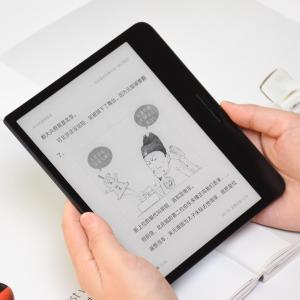
![墙裂安利[AR智能][学习图集]让孩子轻松背[诗词] 提高学习成绩不是事](http://img4.pconline.com.cn/pconline/images/product/20231201/15858144.jpeg?x-oss-process=image/resize,w_300,h_300,limit_0,m_fill)

